IntelliJ IDEA配置Tomcat服务器的方法
- 时间:2020-09-09 10:47
- 来源:下载吧
- 编辑:longnian
IntelliJ IDEA是一款非常出名的Java集成开发环境,该软件界面直观友好,给用户提供了丰富的导航模式、编码辅助以及历史记录功能,能够简化工作流程,在很大程度上提高编程开发人员的工作效率。我们在使用这款软件进行编程开发的过程中,创建完web项目后,如果想要运行项目,就需要先配置Tomcat服务器。这款软件在日常生活中使用得不多,所以很多朋友对软件的操作使用不太熟悉。那么接下来小编就给大家详细介绍一下IntelliJ IDEA配置Tomcat服务器的具体操作方法,有需要的朋友可以看一看并收藏起来。
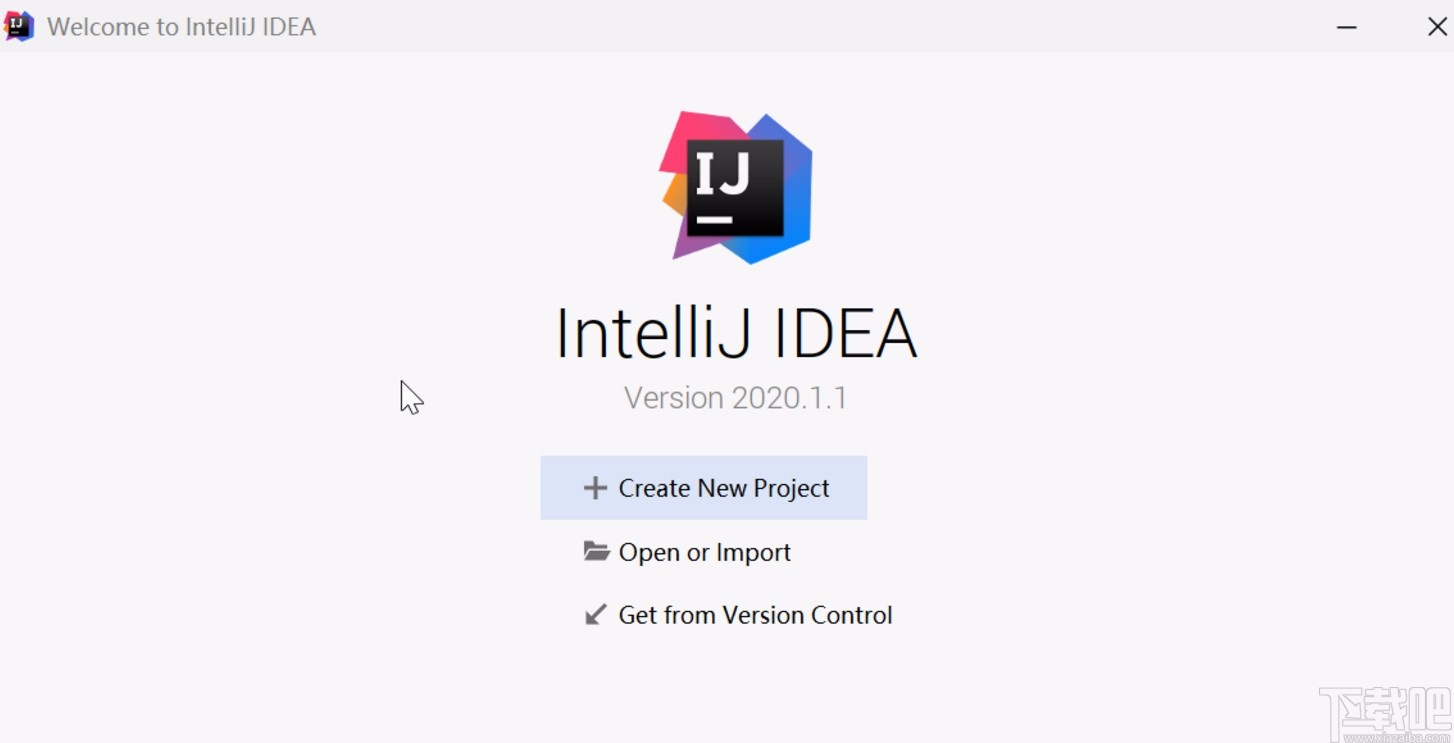
方法步骤
1.首先打开软件进入到软件的主界面,我们在软件界面顶部找到“Run”选项并点击,会出现一个下拉框,我们在下拉框中选择“Edit Configurations”。
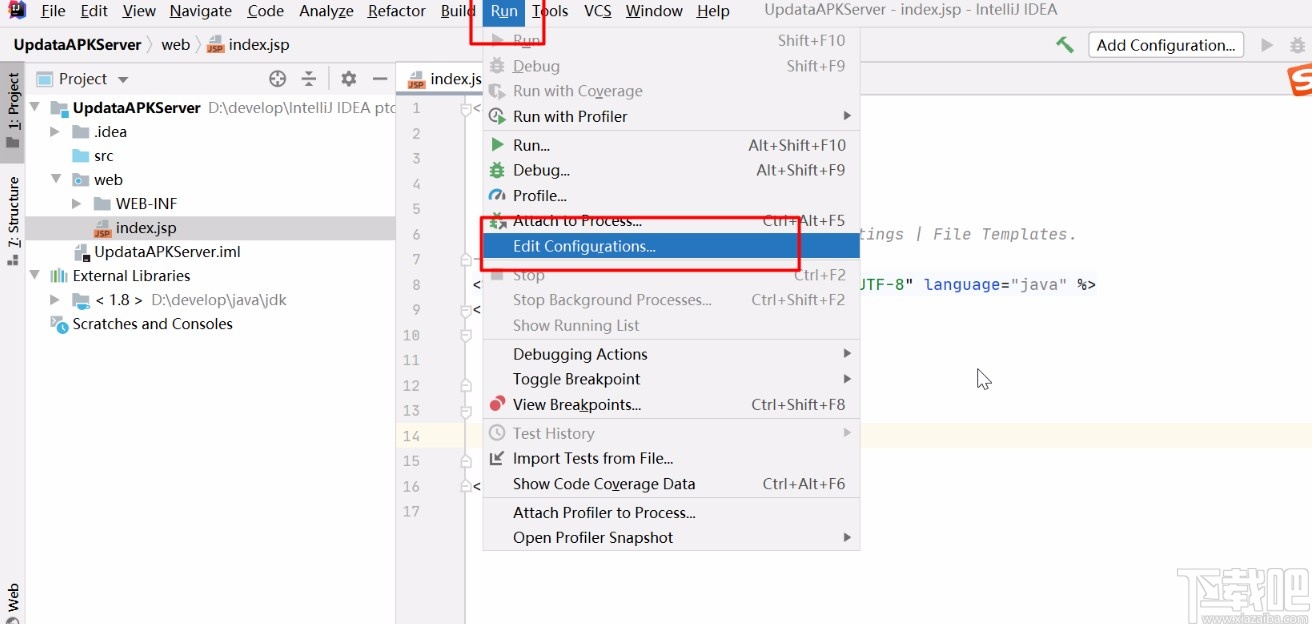
2.接着在界面会弹出一个窗口,在窗口左上方找到加号图标按钮并点击,在下拉框中点击“Tomcat Server”选项,并在其下拉列表中选择“Local”。
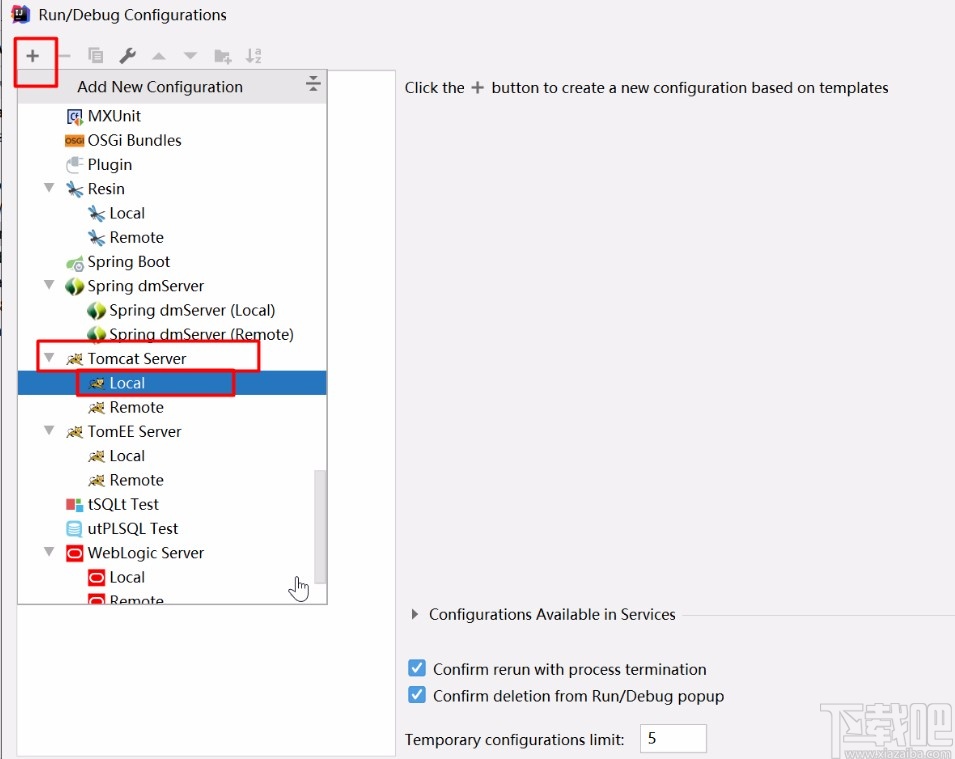
3.随后我们在窗口右上方找到“Configure”按钮,点击该按钮界面上会弹出一个Tomcat Server对话框。

4.在对话框中点击右侧的两个文件夹按钮,设置Tomcat的本地路径,再点击底部的“OK”按钮即可。
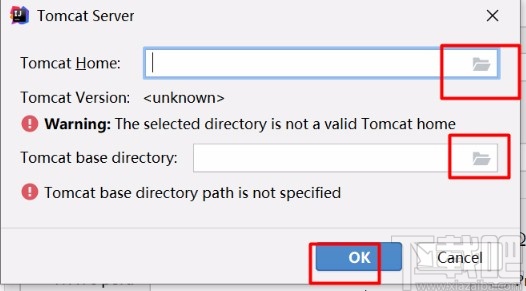
5.接下来我们在窗口上方点击“Deployment”选项,再点击窗口右侧的加号图标按钮,在出现的下拉列表中选择“Artifact”。
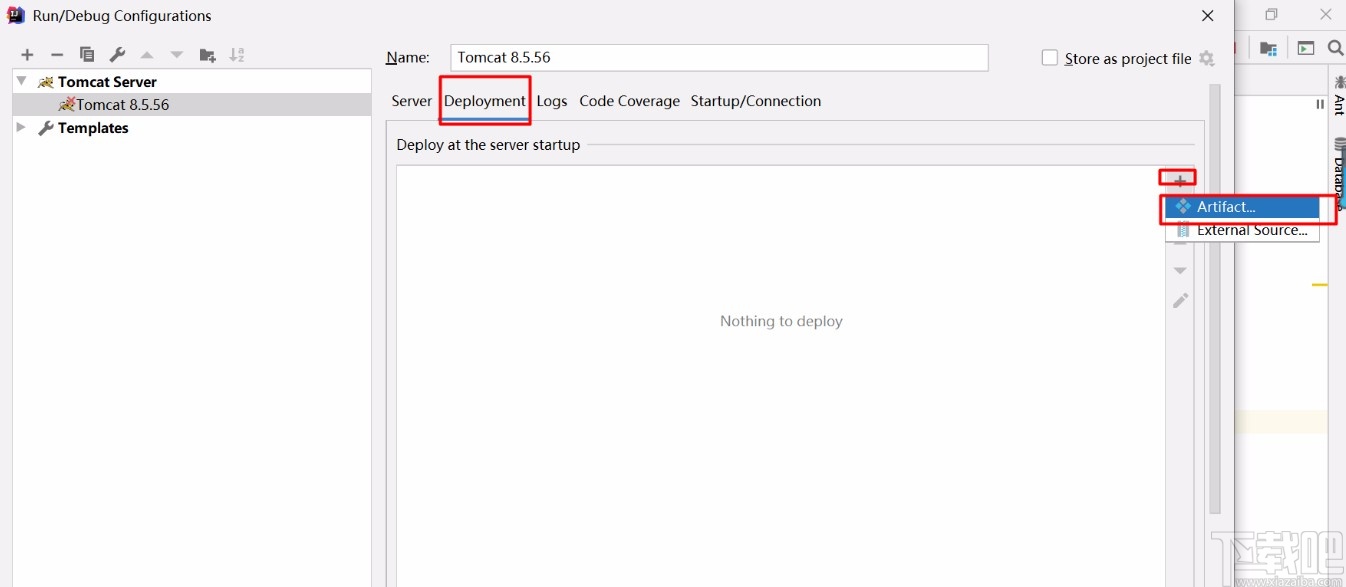
6.完成以上所有步骤后,我们在窗口底部找到“OK”按钮,点击该按钮就可以成功配置好Tomcat服务器了。
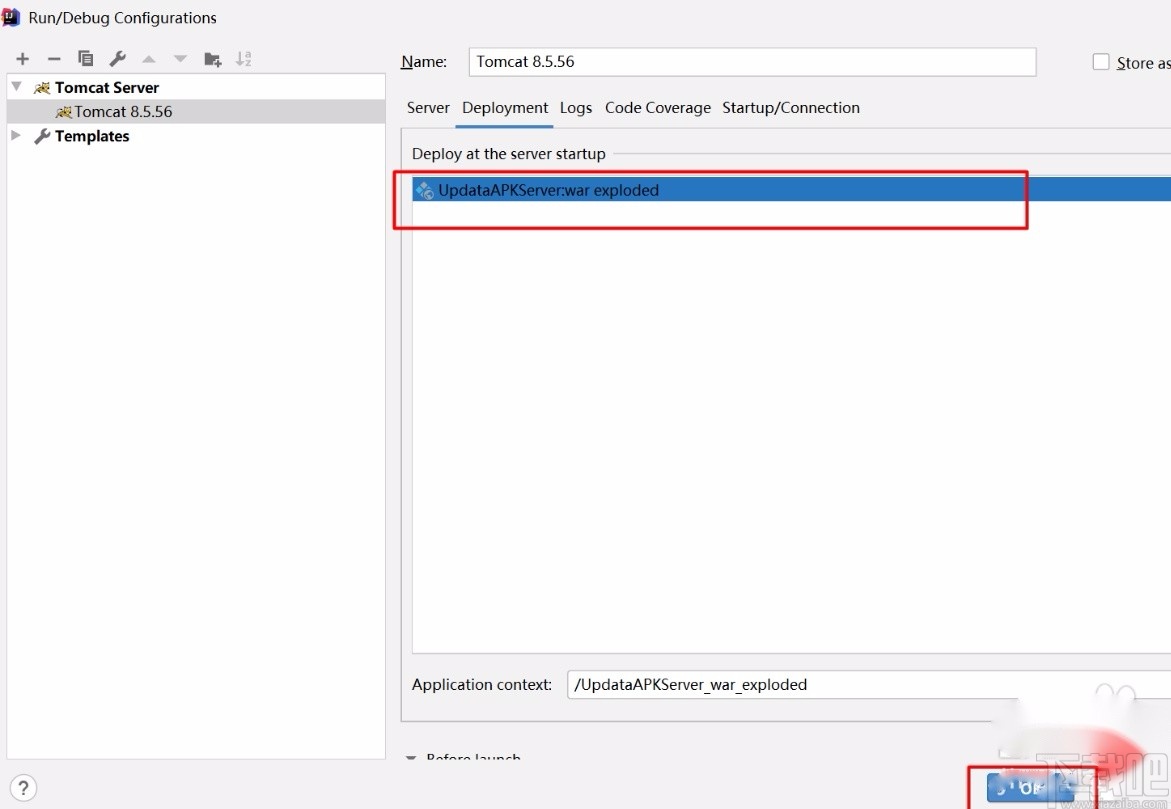
以上就是小编给大家整理的IntelliJ IDEA配置Tomcat服务器的具体操作方法,方法简单易懂,有需要的朋友可以看一看,希望这篇教程对大家有所帮助。
最近更新
-
 淘宝怎么用微信支付
淘宝怎么用微信支付
淘宝微信支付怎么开通?9月5日淘宝公示与微信
- 2 手机上怎么查法定退休时间 09-13
- 3 怎么查自己的法定退休年龄 09-13
- 4 小红书宠物小伙伴怎么挖宝 09-04
- 5 小红书AI宠物怎么养 09-04
- 6 网易云音乐补偿7天会员怎么领 08-21
人气排行
-
 Visual Studio 2017正式版下载地址 Visual Studio 2017官网
Visual Studio 2017正式版下载地址 Visual Studio 2017官网
VisualStudio2017正式版下载地址分享。VisualStudio2017正式版已
-
 UltraEdit(UE)背景颜色怎么改才能看的舒服
UltraEdit(UE)背景颜色怎么改才能看的舒服
UltraEdit简称UE编辑器,是很多码农朋友常用的一款编辑器,工作上
-
 sublime text3 字体大小设置教程
sublime text3 字体大小设置教程
SublimeText3是一款非常好用的文本编辑器软件,用上sublimetext3
-
 2016cad快捷键命令大全,AutoCAD快捷键命令大全
2016cad快捷键命令大全,AutoCAD快捷键命令大全
学习cad掌握cad快捷键命令是基础,下面为大家介绍2016cad快捷键命
-
 AutoCAD2015中文版超详细安装激活图文教程
AutoCAD2015中文版超详细安装激活图文教程
刚刚发布的AutoCAD2015是Autodesk公司出品的CAD软件,借助AutoCA
-
 CAXA与AutoCAD数据之间的转换技巧
CAXA与AutoCAD数据之间的转换技巧
现在随着CAXA电子图板的广泛普及,越来越多的企业选择CAXA电子图
-
 SQL Server 2008通过端口1433连接到主机127.0.0.1的TCP/IP连接失败
SQL Server 2008通过端口1433连接到主机127.0.0.1的TCP/IP连接失败
相信SQLServer2008的朋友,有时候会遇到:用过通过端口1433连接到
-
 图解SQL Server 2008如何安装
图解SQL Server 2008如何安装
SQL在企业中也是非常重要的应用,各种财务系统,ERP系统,OA系统
-
 Visual Studio 2010安装教程
Visual Studio 2010安装教程
VS2010是一个集C++,VB,C#,等编程环境于一身的集成开发环境,功能
-
 Mysql安装图文教程
Mysql安装图文教程
Mysql是一款功能强大的数据库软件,Mysql安装图文教程将介绍如何安

